Win7桌面空白怎么办?Win7桌面空白解决方法
来源:纯净之家
时间:2024-03-15 21:45:32 281浏览 收藏
当 Windows 7 桌面出现空白,不显示任何图标或应用时,通常是因为右键菜单中的“显示桌面图标”选项被取消勾选。这会导致桌面上的所有内容消失,包括图标、文件和文件夹。解决此问题的步骤非常简单,只需要重新启用“显示桌面图标”选项即可。
Win7桌面不显示任何东西怎么办?最近有用户反映这个问题,重装Win7系统之后,发现没有显示任何桌面应用,不显示任何东西是怎么回事呢?针对这一问题,本篇带来了详细的解决方法,操作简单易上手,分享给大家,感兴趣的一起看看吧。
Win7桌面不显示任何东西解决方法:
第一步:如果只有Win7桌面图标不见了点,其实都正常,鼠标点击都没有异常情况,那么很大可能是我们把右键菜单中的“显示桌面图标”前面的√给去掉了。
第二步:我们只需要将右键菜单中的“显示桌面图标”的勾恢复就可以了。
第三步:首先鼠标在win7系统的桌面空白地方右击,在弹出的菜单中鼠标移动到“查看”选项上,这时就会出现二级菜单,里面就会有:显示桌面图标选项。
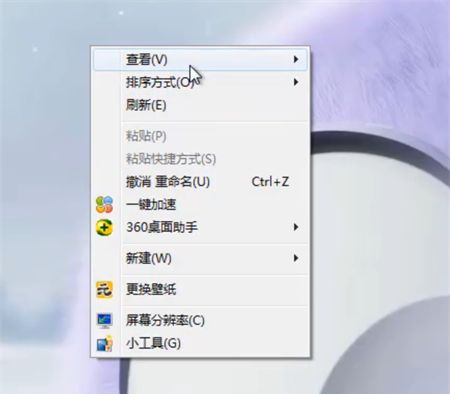
第四步:我们只需要将“显示桌面图标”的√勾上即可。
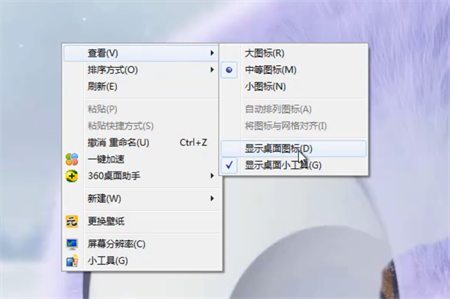
到这里,我们也就讲完了《Win7桌面空白怎么办?Win7桌面空白解决方法》的内容了。个人认为,基础知识的学习和巩固,是为了更好的将其运用到项目中,欢迎关注golang学习网公众号,带你了解更多关于win7,win7桌面图标的知识点!
声明:本文转载于:纯净之家 如有侵犯,请联系study_golang@163.com删除
相关阅读
更多>
-
501 收藏
-
501 收藏
-
501 收藏
-
501 收藏
-
501 收藏
最新阅读
更多>
-
127 收藏
-
496 收藏
-
389 收藏
-
497 收藏
-
408 收藏
-
218 收藏
-
363 收藏
-
156 收藏
-
109 收藏
-
426 收藏
-
186 收藏
-
151 收藏
课程推荐
更多>
-

- 前端进阶之JavaScript设计模式
- 设计模式是开发人员在软件开发过程中面临一般问题时的解决方案,代表了最佳的实践。本课程的主打内容包括JS常见设计模式以及具体应用场景,打造一站式知识长龙服务,适合有JS基础的同学学习。
- 立即学习 543次学习
-

- GO语言核心编程课程
- 本课程采用真实案例,全面具体可落地,从理论到实践,一步一步将GO核心编程技术、编程思想、底层实现融会贯通,使学习者贴近时代脉搏,做IT互联网时代的弄潮儿。
- 立即学习 516次学习
-

- 简单聊聊mysql8与网络通信
- 如有问题加微信:Le-studyg;在课程中,我们将首先介绍MySQL8的新特性,包括性能优化、安全增强、新数据类型等,帮助学生快速熟悉MySQL8的最新功能。接着,我们将深入解析MySQL的网络通信机制,包括协议、连接管理、数据传输等,让
- 立即学习 500次学习
-

- JavaScript正则表达式基础与实战
- 在任何一门编程语言中,正则表达式,都是一项重要的知识,它提供了高效的字符串匹配与捕获机制,可以极大的简化程序设计。
- 立即学习 487次学习
-

- 从零制作响应式网站—Grid布局
- 本系列教程将展示从零制作一个假想的网络科技公司官网,分为导航,轮播,关于我们,成功案例,服务流程,团队介绍,数据部分,公司动态,底部信息等内容区块。网站整体采用CSSGrid布局,支持响应式,有流畅过渡和展现动画。
- 立即学习 485次学习
